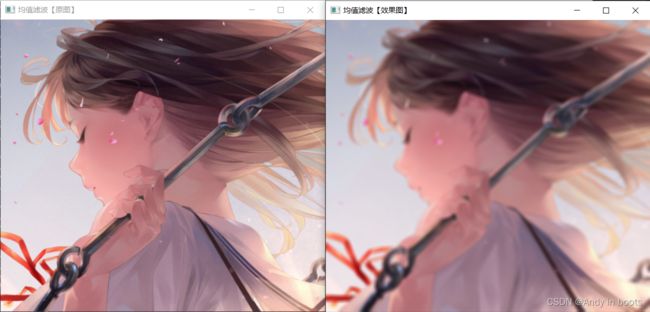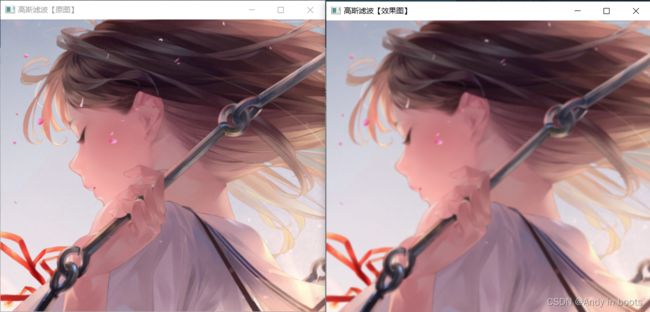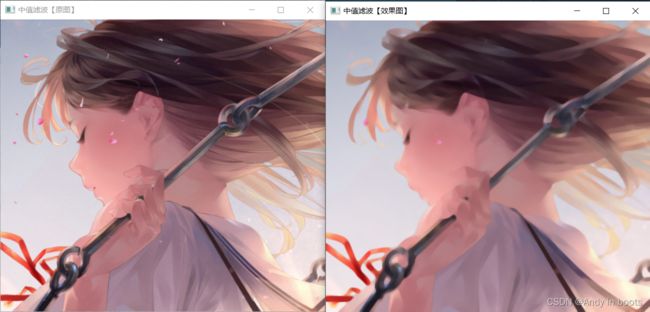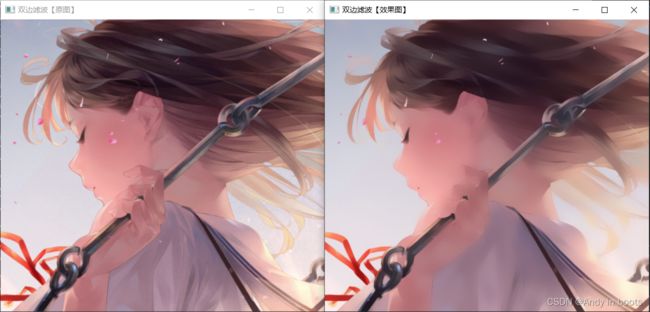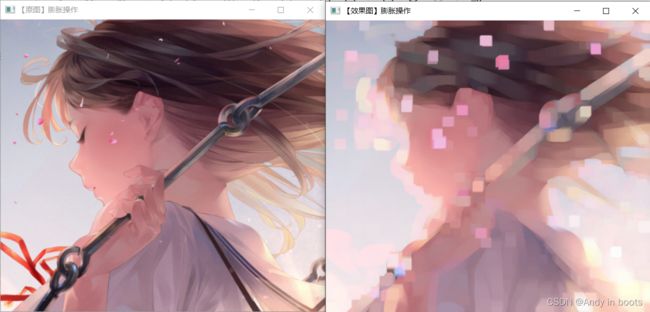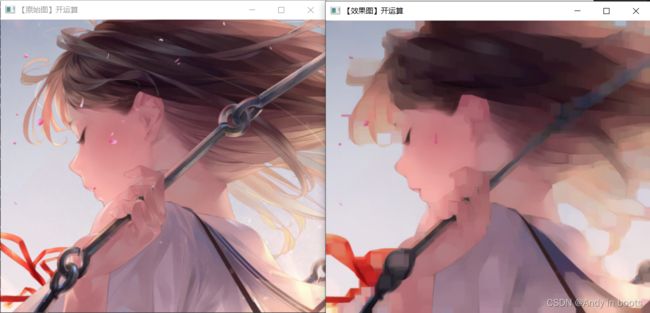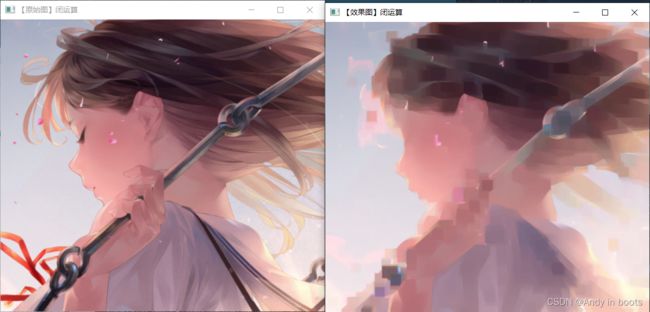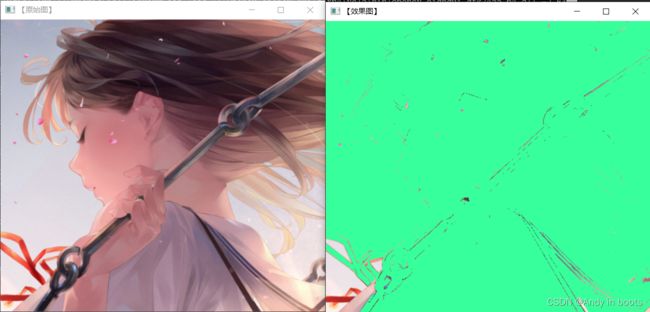【Opencv3学习笔记 4】图像操作方法学习(C++源代码实现)
文章目录
-
- 1. 线性滤波
-
- 方框滤波
- 均值滤波
- 高斯滤波
- 2. 非线性滤波
-
- 中值滤波
- 双边滤波
- 3. 形态学滤波
-
- 膨胀
- 腐蚀
- 开运算
- 闭运算
- 形态学梯度
- 4. 漫水填充
- 5. 图像金字塔与图片尺寸缩放
-
- resize()函数示例
- pyrUP()和pyrDown()函数示例
- 6. 阈值化
所谓的图像处理方法,就是把图像以真正意义上的“ 图像”来进行处理,而不是作为抽象的数组意义。
我们使用图像结构与形态学中所定义的高层处理方法来完成特殊任务,比如滤波、腐蚀、膨胀等等操作。
1. 线性滤波
图像滤波的目的有两个:
- 抽出对象的特征作为图像识别的特征模式
- 消除噪音
要求也有两个:
- 不能损害原图的轮廓及边缘等重要信息
- 使得视觉效果好
几种常见的线性滤波器:
- 低通滤波器:只允许低频率通过
- 高通滤波器:只允许高频率通过
- 带通滤波器:允许一定范围
- 带阻滤波器:不允许一定范围
- 全通滤波器:允许所有,仅改变相位关系
- 陷滤波器:组织一个狭窄范围通过
大多数情况下我们可以认为:低通就是模糊,高通就是锐化
方框滤波
#include "opencv2/core/core.hpp"
#include "opencv2/highgui/highgui.hpp"
#include "opencv2/imgproc/imgproc.hpp"
using namespace cv;
//-----------------------------------【main( )函数】--------------------------------------------
// 描述:控制台应用程序的入口函数,我们的程序从这里开始
//-----------------------------------------------------------------------------------------------
int main( )
{
// 载入原图
Mat image=imread("1.jpg");
//创建窗口
namedWindow( "方框滤波【原图】" );
namedWindow( "方框滤波【效果图】");
//显示原图
imshow( "方框滤波【原图】", image );
//进行方框滤波操作
Mat out;
boxFilter( image, out, -1,Size(5, 5));
//显示效果图
imshow( "方框滤波【效果图】" ,out );
waitKey( 0 );
}
均值滤波
#include "opencv2/highgui/highgui.hpp"
#include "opencv2/imgproc/imgproc.hpp"
using namespace cv;
//-----------------------------------【main( )函数】--------------------------------------------
// 描述:控制台应用程序的入口函数,我们的程序从这里开始
//-----------------------------------------------------------------------------------------------
int main( )
{
//【1】载入原始图
Mat srcImage=imread("1.jpg");
//【2】显示原始图
imshow( "均值滤波【原图】", srcImage );
//【3】进行均值滤波操作
Mat dstImage;
blur( srcImage, dstImage, Size(7, 7));
//【4】显示效果图
imshow( "均值滤波【效果图】" ,dstImage );
waitKey( 0 );
}
高斯滤波
#include "opencv2/core/core.hpp"
#include "opencv2/highgui/highgui.hpp"
#include "opencv2/imgproc/imgproc.hpp"
using namespace cv;
//-----------------------------------【main( )函数】--------------------------------------------
// 描述:控制台应用程序的入口函数,我们的程序从这里开始
//-----------------------------------------------------------------------------------------------
int main( )
{
// 载入原图
Mat image=imread("1.jpg");
//创建窗口
namedWindow( "高斯滤波【原图】" );
namedWindow( "高斯滤波【效果图】");
//显示原图
imshow( "高斯滤波【原图】", image );
//进行高斯滤波操作
Mat out;
GaussianBlur( image, out, Size( 5, 5 ), 0, 0 );
//显示效果图
imshow( "高斯滤波【效果图】" ,out );
waitKey( 0 );
}
2. 非线性滤波
非线性滤波,如中值滤波器(对椒盐噪点有更好的清除作用)有时能达到更好的效果
中值滤波
#include "opencv2/core/core.hpp"
#include "opencv2/highgui/highgui.hpp"
#include "opencv2/imgproc/imgproc.hpp"
//-----------------------------------【命名空间声明部分】---------------------------------------
// 描述:包含程序所使用的命名空间
//-----------------------------------------------------------------------------------------------
using namespace cv;
//-----------------------------------【main( )函数】--------------------------------------------
// 描述:控制台应用程序的入口函数,我们的程序从这里开始
//-----------------------------------------------------------------------------------------------
int main( )
{
// 载入原图
Mat image=imread("1.jpg");
//创建窗口
namedWindow( "中值滤波【原图】" );
namedWindow( "中值滤波【效果图】");
//显示原图
imshow( "中值滤波【原图】", image );
//进行中值滤波操作
Mat out;
medianBlur ( image, out, 7);
//显示效果图
imshow( "中值滤波【效果图】" ,out );
waitKey( 0 );
}
双边滤波
#include "opencv2/core/core.hpp"
#include "opencv2/highgui/highgui.hpp"
#include "opencv2/imgproc/imgproc.hpp"
//-----------------------------------【命名空间声明部分】---------------------------------------
// 描述:包含程序所使用的命名空间
//-----------------------------------------------------------------------------------------------
using namespace cv;
//-----------------------------------【main( )函数】--------------------------------------------
// 描述:控制台应用程序的入口函数,我们的程序从这里开始
//-----------------------------------------------------------------------------------------------
int main()
{
// 载入原图
Mat image = imread("1.jpg");
//创建窗口
namedWindow("双边滤波【原图】");
namedWindow("双边滤波【效果图】");
//显示原图
imshow("双边滤波【原图】", image);
//进行双边滤波操作
Mat out;
bilateralFilter(image, out, 25, 25 * 2, 25 / 2);
//显示效果图
imshow("双边滤波【效果图】", out);
waitKey(0);
}
3. 形态学滤波
腐蚀和膨胀可以实现多种多样的功能:
- 消除噪音
- 分割元素
- 寻找极值区域
- 求出梯度
膨胀
使用dilate()函数
#include 腐蚀
使用erode()函数
#include 开运算
就是先腐蚀再膨胀的过程,用来消除小物体,再纤细点分离物体,在平滑边界的同时不改变面积
#include 闭运算
就是先膨胀再腐蚀的过程,消除小黑洞
#include 形态学梯度
形态学梯度是膨胀和腐蚀图的差
#include 4. 漫水填充
用特定的颜色填充连通区域,用来标记或者分离图像的一部分,也可以用来获取掩码区域。
#include 5. 图像金字塔与图片尺寸缩放
- resize()函数
- pyrUP()和pyrDown()函数,上采样和下采样
图像金字塔一般有:
- 高斯金字塔
- 拉普拉斯金字塔
resize()函数示例
#include pyrUP()和pyrDown()函数示例
#include 6. 阈值化
Threshold()函数、自适应阈值操作adaptiveThreshold()函数
#include "opencv2/imgproc/imgproc.hpp"
#include "opencv2/highgui/highgui.hpp"
#include